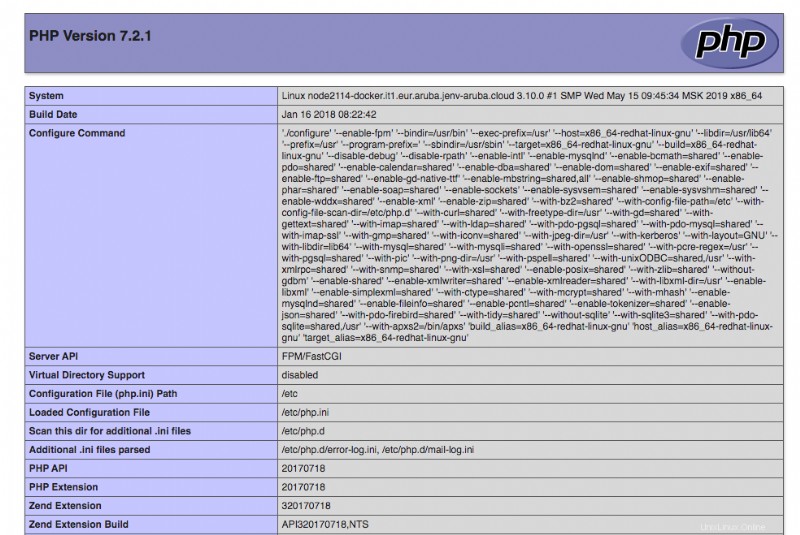Docker は、「コンテナ」と呼ばれる標準化された単位にアプリケーションを収集することで、アプリケーションの展開を容易にすることを目的としたソフトウェア プラットフォームです。 Docker コンテナーは、専用の計算リソース (CPU、RAM、HD) を割り当てることができ、他のプロセスが干渉するリスクなしにアプリケーションを実行できる隔離された環境です。
Jelastic Cloud プラットフォームを使用すると、Container as a Service (CaaS) モデルに従ってコンテナー化されたアプリケーションをクラウドで実行し、Jelastic Web インターフェイスを介してコンテナーにすばやく簡単にアクセスすることにより、Docker コンテナー テクノロジのすべての利点を活用できます。
このチュートリアルでは、Docker コンテナーを使用して、Jelastic Cloud で作成されたさまざまなレベルの仮想環境を構成する方法を学習します。
新しい環境の作成
Jelastic Cloud 管理パネルに入り、左上にある [新しい環境] ボタンを押します。

新しい環境設定タブが開きます。
「Docker」タブを開きます。
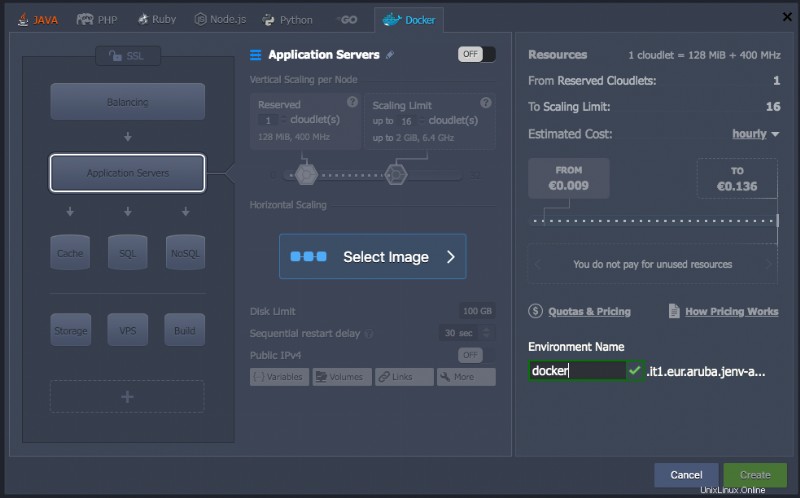
画像の選択
左側の各レイヤーの Docker イメージと、それを基にしたコンテナーを作成できます。
必要に応じてインフラストラクチャを分割するために、左側のセクションごとにコンテナーを追加します。
次に、目的のレイヤーを選択して続行し、[画像の選択] ボタンを押して画像を選択します。
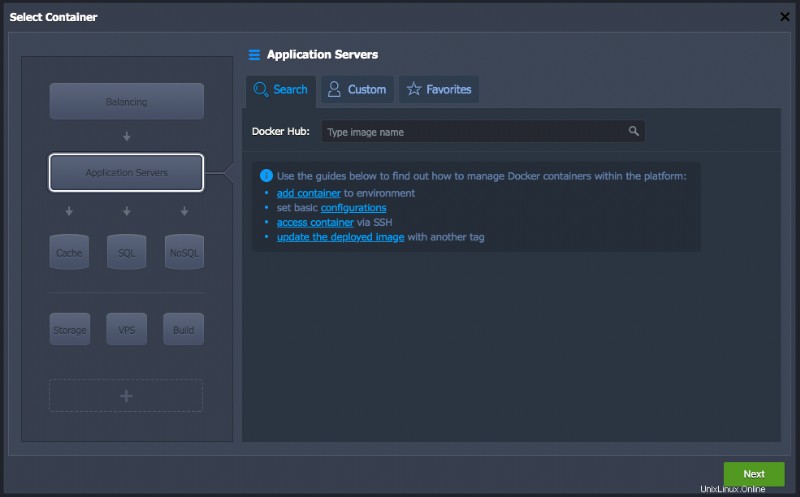
このセクションには、次の 3 つのタブがあります。
- 検索 :検索 Docker Hub パブリック レジストリのテンプレート用
- カスタム :Docker レジストリからカスタム テンプレートを追加します。
- お気に入り :お気に入りの画像に追加した画像を見つけることができます。
この場合、たとえば、nginxphp を選択します。 アプリケーション サーバーのレイヤーのイメージを選択し、[次へ] をクリックします。

環境の構成
この時点で、名前、予約された Cloudlet の数、使用できる Cloudlet の最大制限など、環境の設定を構成します。
コンテナ テクノロジーは、Jelastic 内で直接選択できるマイクロ インスタンスである Cloudlets に正確に基づいています。各 Cloudlet には 128 MB の RAM と 400 MHz の vCPU があります。

構成が完了したら、[作成] ボタンを押して仮想環境の作成に進みます。
動作確認中
環境を作成したら、作成したばかりの環境に関連する [ブラウザーで開く] ボタンを押して、正しく機能することを確認します。

環境が正しく設定されていれば、インストールされているPHPのバージョン情報が表示されます。